
読者の皆様、Geometry Sketchpad を使用して極座標関数のグラフを描く方法をご存知ですか?このチュートリアルでは、プロセスを段階的に説明します。数学愛好家でもプログラミング初心者でも、このガイドは、Geometry Sketchpad で極座標関数の画像を描画するスキルを習得するのに役立ちます。この楽しくて便利なテクニックを読んでみてください。
1. 極座標系を構築します。 Geometric Sketchpad ソフトウェアを開き、[描画] - [グリッド スタイル] をクリックし、極座標グリッドの横にあるチェックボックスをオンにします。
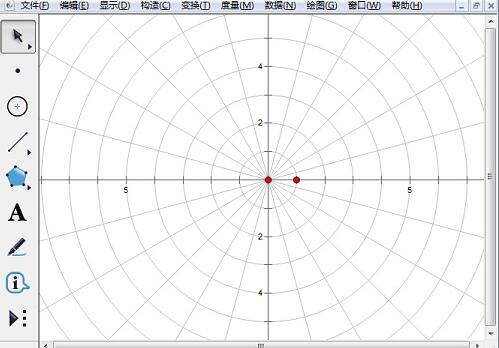
2. 関数式を入力します。 [描画]メニューをクリックし、[新しい関数を描画]を選択すると、次のダイアログボックスが表示されますので、編集エリアに関数を入力します。必要に応じて、関数をクリックしてストックの一般的に使用される関数を呼び出したり、値をクリックして定数を呼び出したりできます。たとえば、y=3cosθの画像を描画したいとします。 3 を入力し、関数ボタンをクリックして cos を選択し、cos 関数を呼び出します。再度θを入力し、式を入力したら[OK]をクリックします。独立変数の括弧はシステムによって自動的に追加されるため、注意する必要はありません。
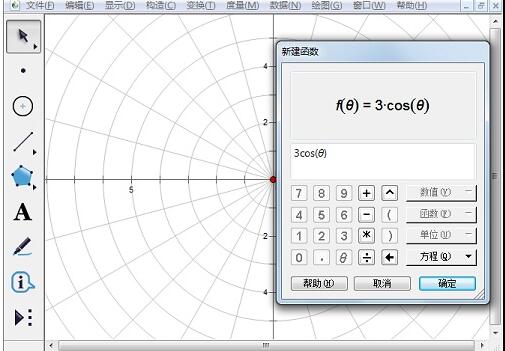
3. 極座標系で描画しており、独立変数の単位はラジアンなので、ポップアップダイアログボックスで[はい]を選択します。
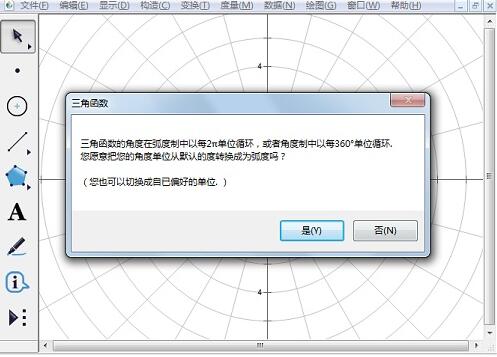
4. この時点で画像が描画されました。関数式を円に近づけます。選択した画像を右クリックし、[太い線]を選択し、色を赤に変更します。
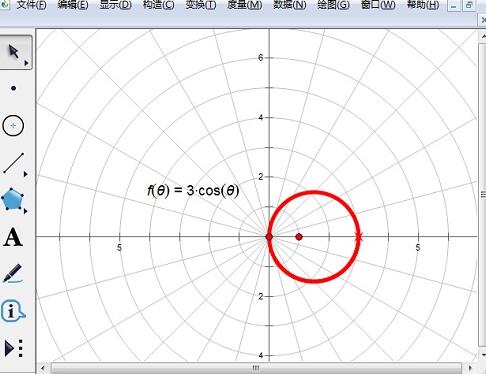
以上が幾何学スケッチパッドを使用した極座標関数画像の描画方法の詳細内容です。詳細については、PHP 中国語 Web サイトの他の関連記事を参照してください。